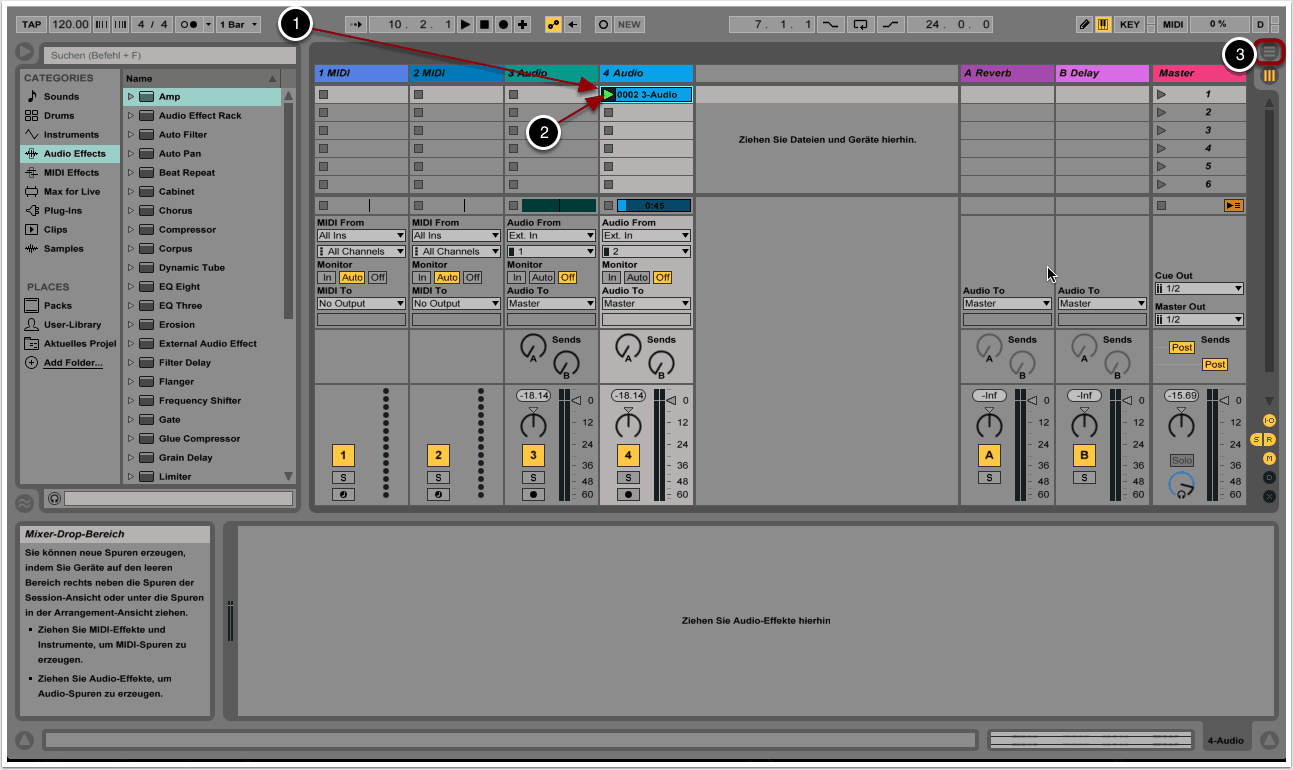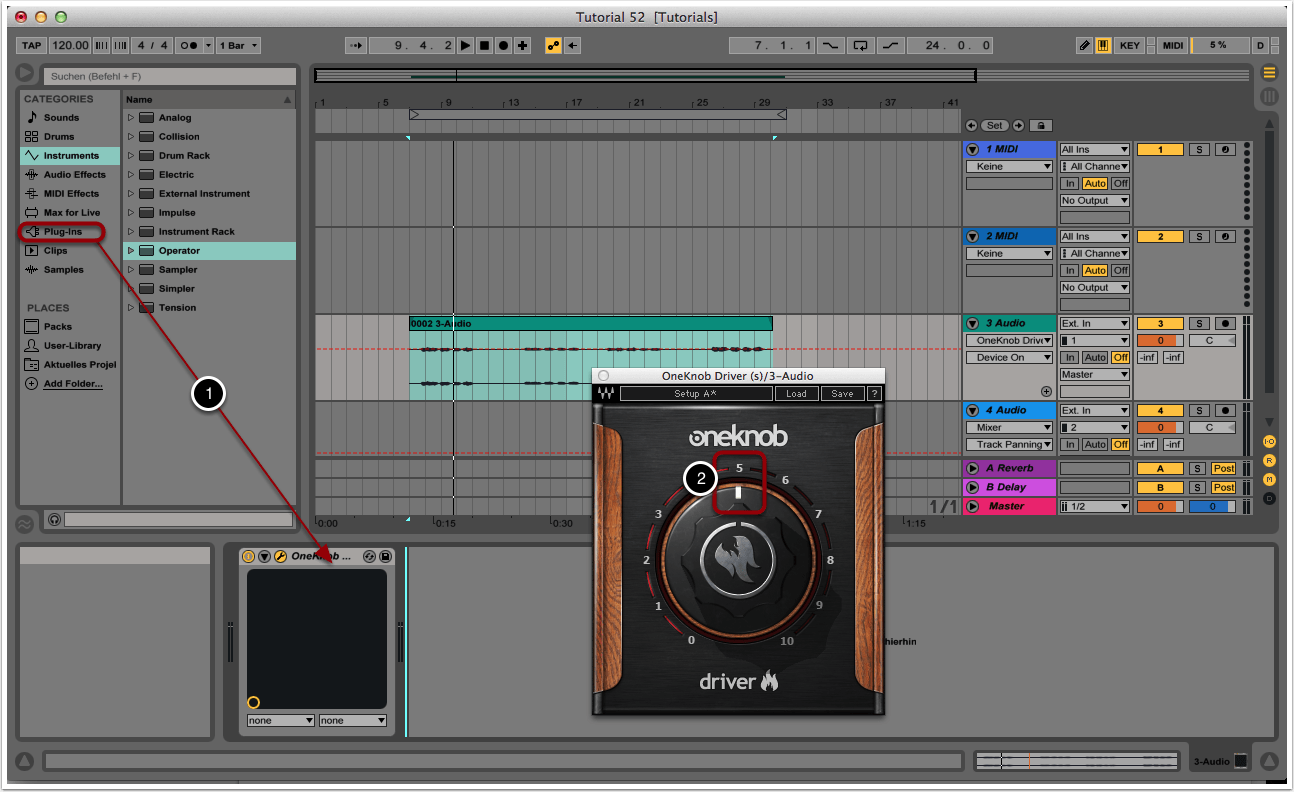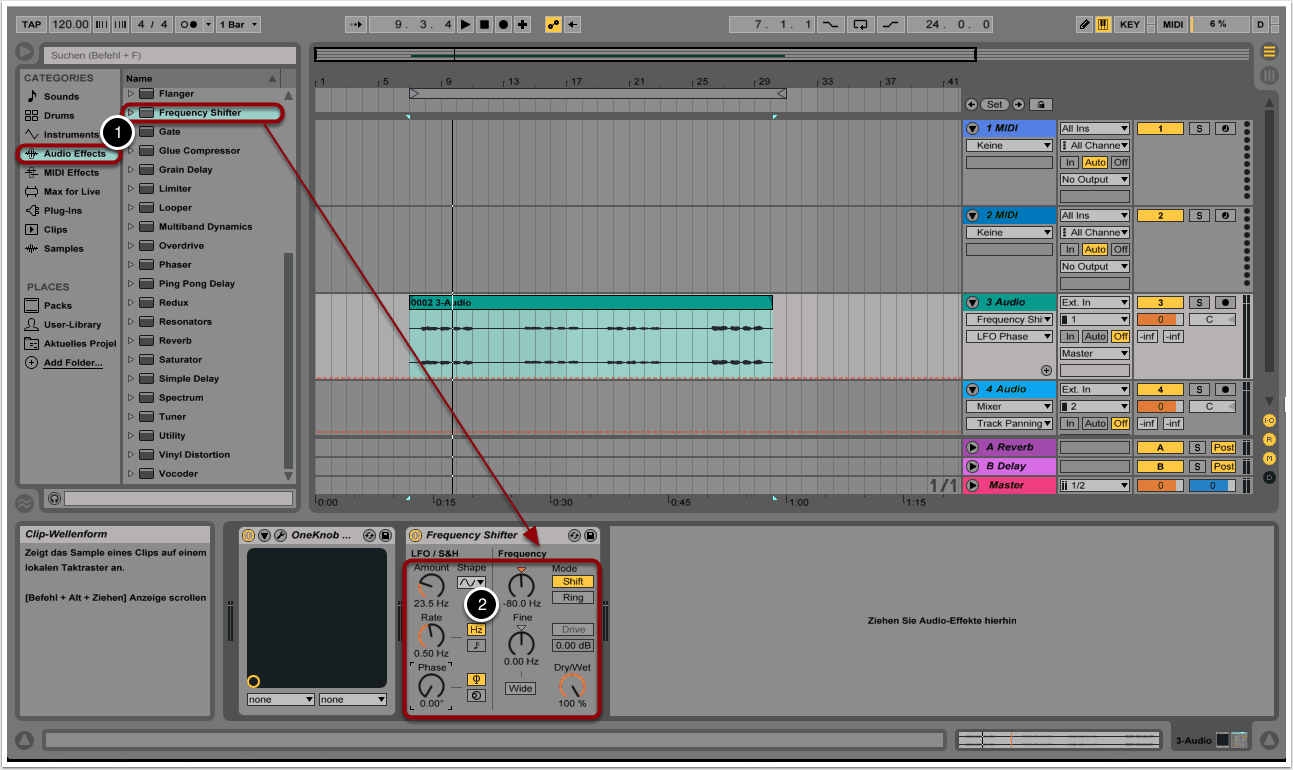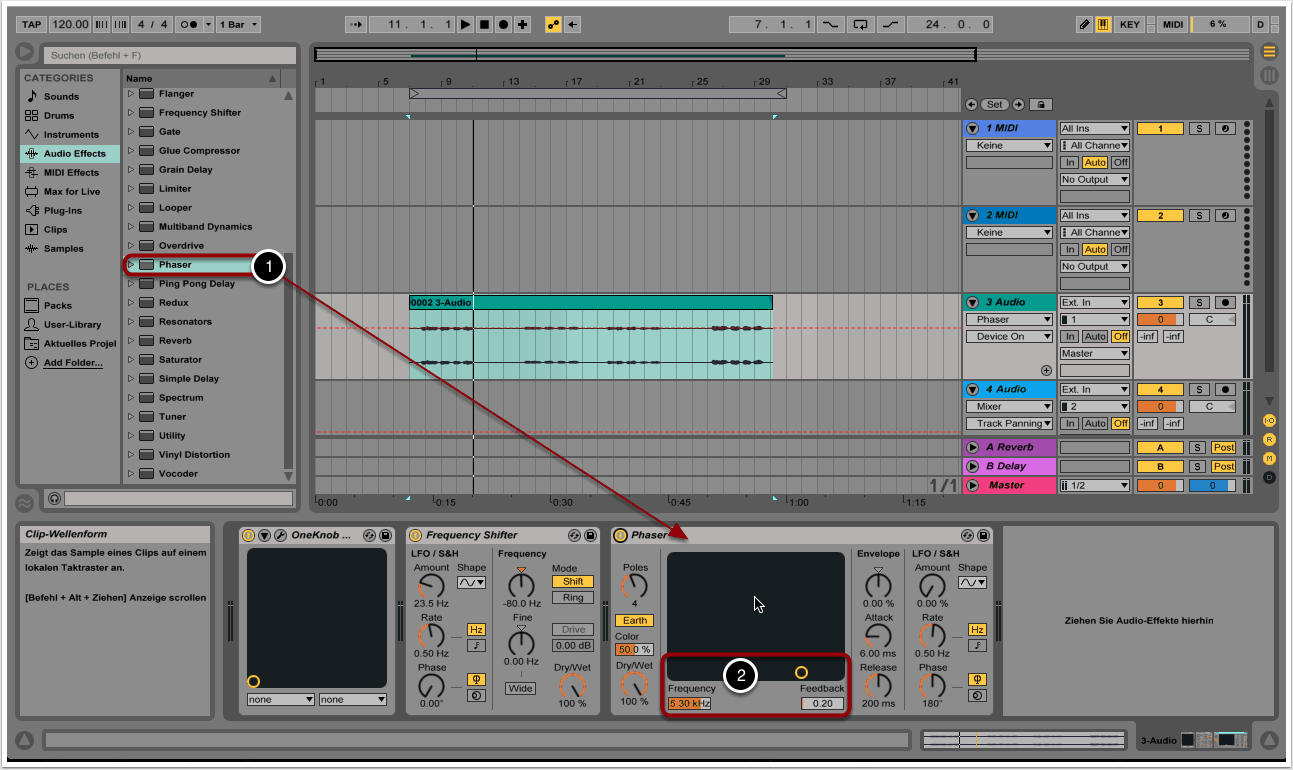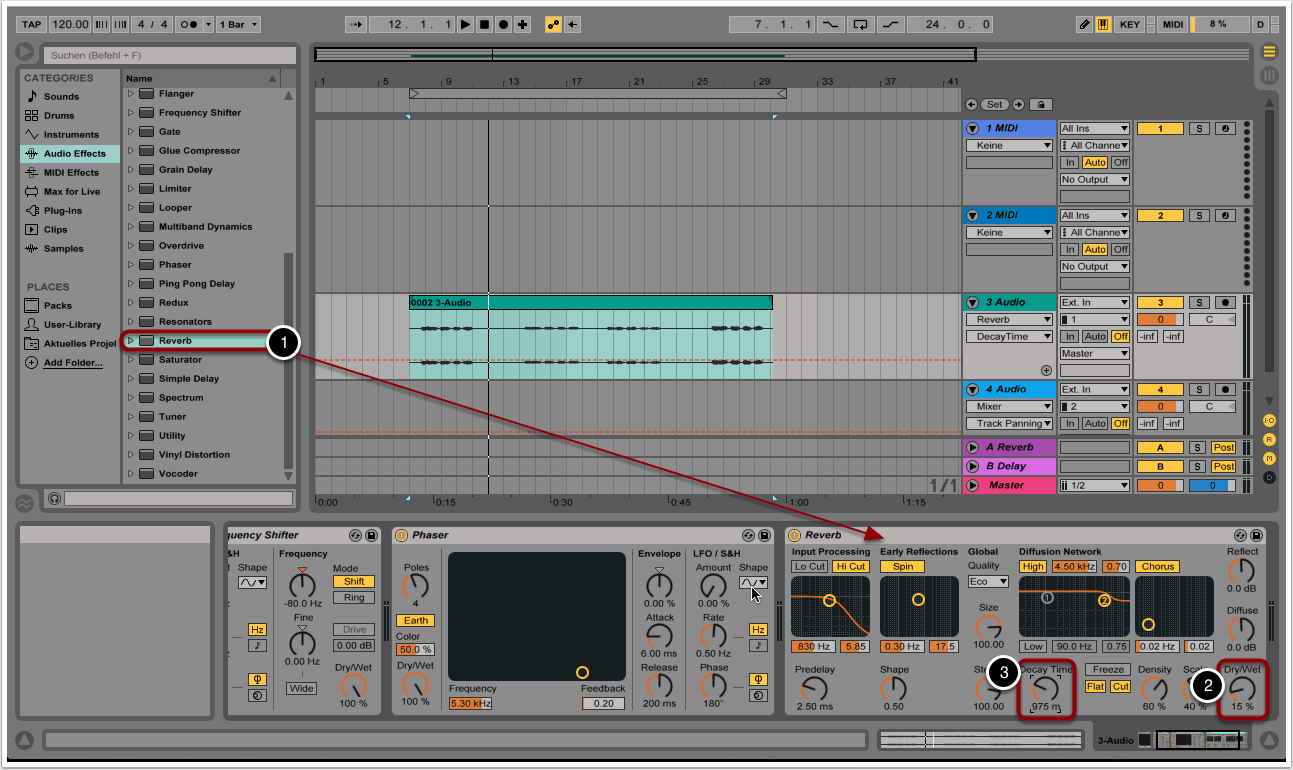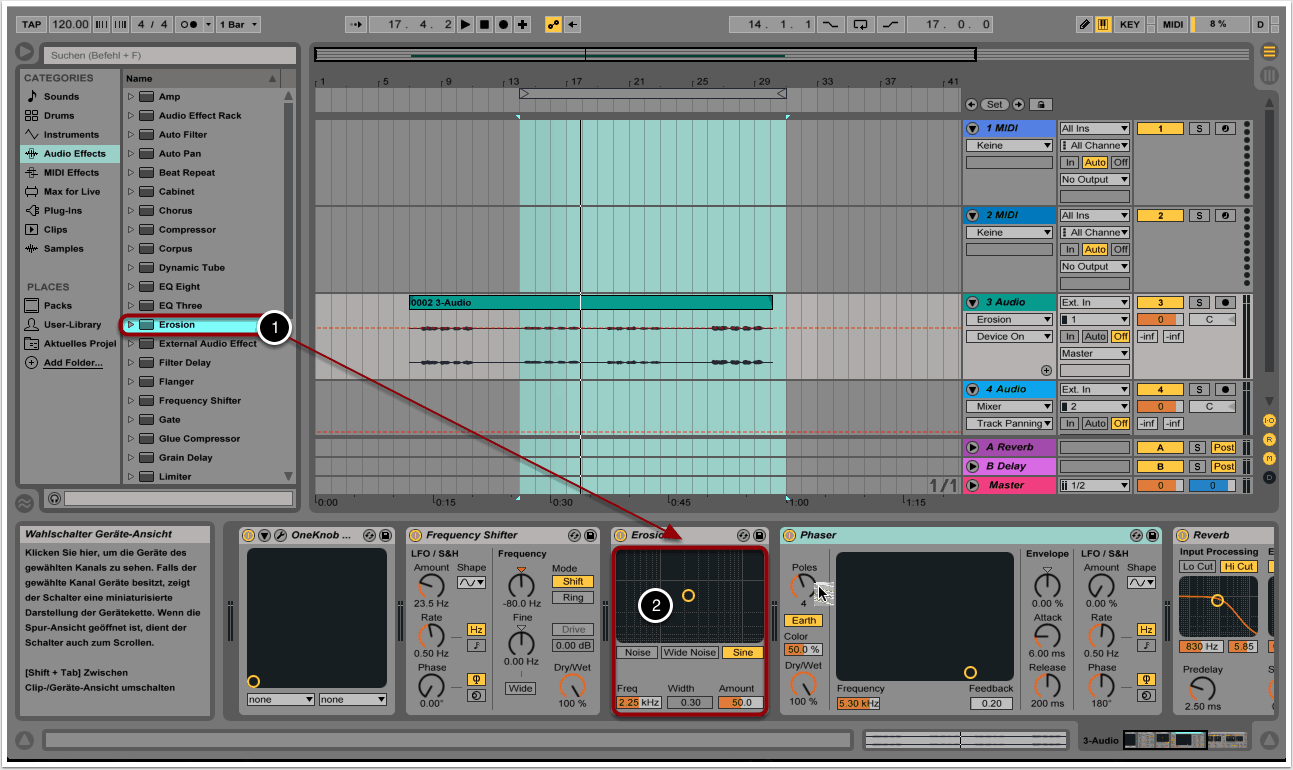Ziel
In Tutorial 051 haben wir mit dem integrierten Text-to-Speech-Tool von Mac OS und mit Hilfe des Terminals roboterartige Sprachsamples erstellen (Klangbeispiel 01). In diesem Tutorial wollen wir diese Samples mit einer Reihe von Audio-Effekten in Ableton Live verfremden und interessanter gestalten (Klangbeispiel 02).
1. Projekt erstellen und Sample auswählen
Wir erstellen in Ableton Live ein neues Projekt.
Per Drag&Drop ziehen wir das zuvor erstellte Sprachsample in einen leeren Slot aus einer der beiden Audiospuren (1).
Wenn wir auf Play drücken, sollte unser Sprachsample jetzt ganz normal abgespielt werden (2).
Sofern wir Ableton Live als Aufnahmegerät in Tutorial 051 verwendet haben, können wir uns diesen Schritt sparen und direkt an der Session weiterarbeiten. Die Samples sollten in diesem Fall bereits im Projektordner liegen und in der Arrangier-Ansicht zu sehen sein (3).
2. Distortion-Effekt
Als ersten Effekt haben wir für unser Klangbeispiel den One-Knob-Driver von Waves verwendet. Die Demo dieses Distortion-Plug-ins ist auf der Homepage von Waves als Download verfügbar.
Wir finden den Audio-Effekt nach der Installation in der Rubrik “Plug-ins” wieder und ziehen diesen per Drag&Drop in das zunächst noch leere Effekte-Rack der Audiospur, in der sich auch das Sprachsample befindet (1).
Den Drive-Regler bringen wir auf den Wert 5.0 (2).
3. Frequency Shifter
Als nächsten Effekt wählen wir den Frequency Shifter aus der Rubrik “Audio Effects” aus (1).
Wir übernehmen die Einstellungen aus der Abbildung, wodurch unser Sprachsample bei erneutem Abspielen noch roboterartiger Klingen sollte (2).
4. Phaser
Noch interessanter gestalten wir unser Sprachsample, indem wir einen Phaser hinzufügen (1).
Bis auf die Werte für “Frequency” und “Feedback”, die wir durch Positionierung des gelben Kreises bestimmen können, lassen wir alle Parameter unverändert (2).
5. Reverb
Die unbearbeiteten Sprachaufnahmen sind sehr trocken und klingen unnatürlich. Um sie ein wenig realistischer und organischer zu gestalten, geben wir eine Prise Nachall hinzu und wählen den Reverb aus der Effekt-Sektion aus (1).
Der Effekt soll kaum wahrnehmbar sein. Wir reduzieren das Dry-/Wet-Verhältnis auf etwa 15% (2).
Auch die Decay Time ziehen wir ein wenig herunter (3).
6. Erosion
Die bis hierhin vorgestellten Effekte und Einstellungen beziehen sich ausschließlich auf den ersten Teil von Klangbeispiel 02. Für das zweite Sprachsample haben wir noch einen zusätzlichen Distortion-Effekt verwendet: Erosion. An allen anderen Effekten und deren Einstellungen haben wir nichts verändert.
Wir wählen Erosion aus der Effekt-Sektion aus und ziehen das Tool zwischen den Frequency Shifter und den Phaser (1).
Erneut übernehmen wir die Einstellung aus der Abbildung (2).
Für das dritten Sprachsample aus Klangbeispiel 02 haben wir – bis auf den Reverb – alle Effekte stummgeschaltet. Da in diesem Fall die Stimme selbst bereits stark durch einen Vocoder verfremdet wurde, waren keine weiteren Effekte mehr nötig.
Copyright 2015 – www.schoolofsound.ch